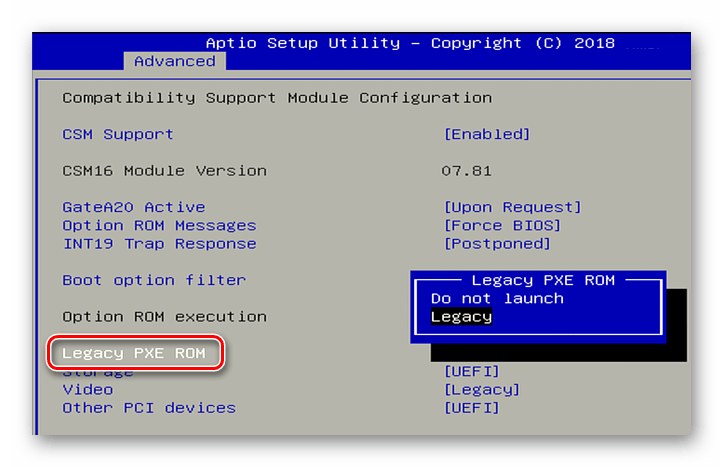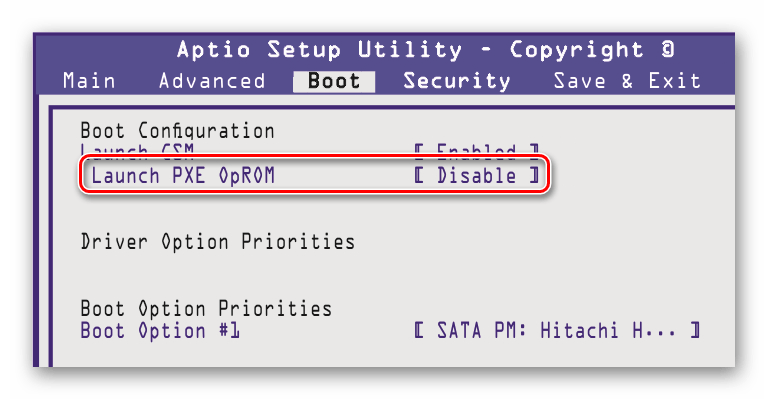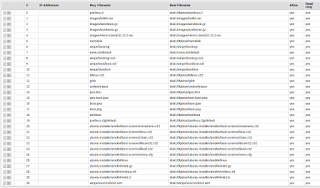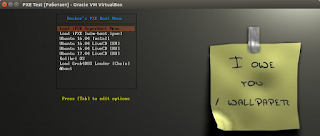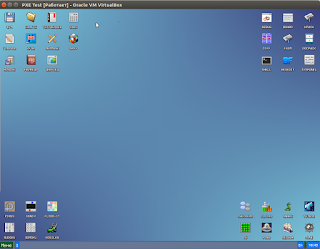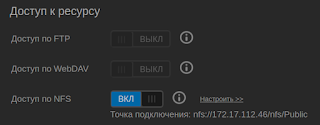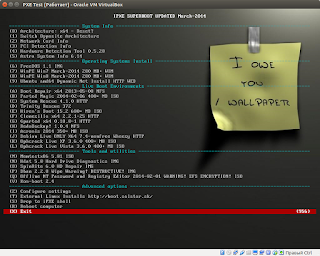pci lan realtek pxe bo3 doo что это
Realtek PCIe GBE Family Controller: что это, как скачать драйвер, как установить и настроить, почему не работает?
Если вы открыли эту страницу, то скорее всего у вас возникли какие-то проблемы с подключением к интернету. Это не странно, так как речь идет именно о сетевом адаптере, который отвечает за подключение к интернету с помощью сетевого кабеля. Но обо всем по порядку.
Что это такое?
Немного о самом названии Realtek PCIe GBE Family Controller (как мы его видим в диспетчере устройств) и как оно расшифровывается.
Вот сколько полезной информации мы узнали из самого только названия.
Драйвер для Realtek PCIe GBE Family Controller: где скачать и как установить?
Даже Windows 7 (не говоря уже о Windows 8 и Windows 10) практически всегда автоматически устанавливает драйвер для Realtek PCIe GBE Family Controller. То есть, сразу после установки операционной системы сетевая карта готова к работе. Не нужно искать драйвер, загружать его устанавливать и т. д. Как правило, драйвер нужен для переустановки, с целью решить какие-то проблемы в работе сетевой карты. Ну и за редким исключением для установки драйвера вручную, когда система по какой-то причине не установила его автоматически. И сетевой адаптер отображается как неизвестное устройство «Ethernet-контроллер». То есть на вкладке «Сетевые адаптеры» сетевой карты нет, но есть неизвестное устройство. Примерно вот так:
А иконка в трее, которая отображает статус подключения к интернету с красным крестиком. Об этом я писал в статье красный крестик на значке интернета в Windows.
В любом случае, нужно скачать и установить подходящий драйвер. После чего сетевая карта от Realtek должна нормально заработать. При условии, что нет никаких аппаратных проблем и программных неполадок в самой системе Windows.
Если у нас адаптер от Realtek, то драйвера нужно качать с официального сайта Realtek. Есть другие, сторонние сайты, где можно скачать эти драйвера. Или установить их с помощью приложений типа DriverPack. Но я рекомендую загружать их именно с официального сайта. Так надежнее, да и там всегда самые свежие версии драйверов. Да и бывает, что загруженный с другого сайта драйвер для сетевого адаптера Realtek не устанавливается, или не работает в Windows 10.
Обратите внимание, что загрузка драйвера с официального сайта Realtek, это что-то с чем-то. Вроде все удобно и понятно сделано, но чтобы скачать файл, нужно указать почту. В моем случае после этого появилась еще капча, и только после ввода капчи началась загрузка драйвера 🙂 Зачем все это? А, и еще, в Опере я не смог скачать, только в Хроме. Так же отключайте VPN.
Загружаем драйвер для сетевой карты Realtek:
Все, драйвер у нас. Переходим к установке драйвера:
Вот и все. Я продемонстрировал вам процесс загрузки самого нового драйвера с официального сайта Realtek (а это самый лучший вариант) и его установки. Думаю, у вас все получилось. После установки не забудьте перезагрузить компьютер.
Оставлю еще ссылку на одну полезную статью по этой теме: какой драйвер нужен для сетевой карты (Ethernet-контроллера)? Загрузка и установка. В ней я показывал, как найти драйвер для Ethernet-контроллера не только от Realtek, а и от других производителей. Но там я искал по ИД оборудования. А значит, это универсальный способ. Особенно, если вы не знаете, какая сетевая карта установлена в вашем компьютере или ноутбуке.
Настройка сетевого адаптера Realtek PCIe GBE Family Controller
По умолчанию установлены оптимальные настройки, которые позволяют обеспечить максимальную производительность, скорость и совместимость. Но бывает, например, что через сетевую карту от Realtek очень низкая скорость передачи данных. Например, у вас гигабитный роутер, модем, или прямое подключение от интернет-провайдера, а гигабитное соединение не работает. Снова же, для обеспечения максимальной совместимости со старым оборудованием, могут быть установлены некоторые ограничения на заводских настройках. Разных параметров в свойствах Realtek PCIe GBE Family Controller очень много. Но давайте по порядку.
В диспетчере устройств нажимаем правой кнопкой мыши на сетевую карту и открываем «Свойства».
Откроется окно, где на вкладке «Общие» мы можем посмотреть версию установленного драйвера, состояние устройства и другую информацию.
На вкладке «Управление электропитанием» я сразу рекомендую убрать галочку с пункта «Разрешить отключение этого устройства для. «.
Еще две интересные вкладки: «Сведения», где можно посмотреть разную информацию о данном сетевом адаптере и «Драйвер», где указана информация об установленном драйвере с возможностью отката и обновления. Там же можно отключить/включить, или удалить устройство.
Ну и вкладка «Дополнительно», где собраны все тонкие и профессиональные настройки Realtek PCIe GBE Family Controller.
В зависимости от версии сетевой карты, установленного драйвера и других факторов, количество дополнительных настроек может отличаться. У меня они выглядят вот так:
Там все просто. Слева выбираем свойство, а справа в выпадающем меню выбираем значение. Выбрав свойство «Сетевой адрес» (MAC Address), например, можно сменить MAC адрес сетевой карты Realtek.
К сожалению, я не нашел на сайте Realtek (да и на других сайтах тоже) описания всех этих параметров. Но так, неверное, даже лучше. Меньше ненужных настроек – меньше проблем. Некоторые свойства из этих дополнительных настроек нужно менять в процессе решения разнообразных проблем в работе сетевого адаптера. В том числе проблем с низкой скоростью, когда сетевая карта Realtek не видит кабель, не работает так как нужно, выдает разные ошибки и т. д. К некоторым из этих параметров я еще вернусь, когда буду писать о решении определенных неполадок.
Как отключить?
Отключить Realtek PCIe GBE Family Controller можно в том же диспетчере устройств. Просто нажимаем на него правой кнопкой мыши и выбираем «Отключить устройство».
Нужно подтвердить отключение. После чего возле адаптера появится иконка, которая говорит о том, что сетевая карта отключена.
Как включить?
Там же в диспетчере устройств нажимаем правой кнопкой мыши на наш сетевой адаптер Realtek и включаем его выбрав пункт «Включить устройство».
Realtek PCIe GBE Family Controller будет включен и начнет работать.
Там так же можно запустить диагностику, переименовать подключение, открыть его свойства и т. д.
Как удалить?
Удалить Realtek PCIe GBE Family Controller можно в диспетчере устройств. Нужно нажать на него правой кнопкой мыши и выбрать «Удалить устройство».
Вы можете удалить сетевой адаптер вместе с драйверами. Для этого нужно установить галочку возле «Удалить программы драйверов для этого устройства» и подтвердить удаление.
Realtek PCIe GBE Family Controller не работает, низкая скорость, нет гигабитного подключения
С этим адаптером, как и с любым другим устройством в Windows не редко возникают самые разнообразные проблемы и неполадки. Прежде чем перейти к решению самых популярных проблем, несколько важных моментов:
Почему низкая скорость и не работает гигабит?
Скорость зависит не только от сетевого адаптера. Ограничение скорости может быть как со стороны оборудования интернет-провайдера, так и роутера, или модема. Как правило, со скоростью до 100 Мбит/с на этих картах проблем нет вообще. Роутер или провайдер выдает 100 Мбит/с – система через Realtek PCIe GBE Family Controller эти 100 Мбит/с получает. Я как-то вроде даже и не слышал, чтобы на одном устройстве по кабелю было, например, 100 Мбит/с, а на другом (с этой картой) через такое же подключение скорость была сильно ниже. Даже если это и так, то возможно настроено ограничение скорости на LAN-портах роутера, или сетевой кабель сделан кривыми руками, или бракованный.
В дополнительных настройках Realtek PCIe GBE Family Controller есть один пункт, который можно попробовать изменить при возможных проблемах со скоростью подключения. Как открыть вкладку с дополнительными настройками я показывал выше в этой статье. Нас интересует свойство «Скорость подключения и Дуплекс» («Spped&Duplex»).
Вместо автоматического определения выставляем, например, «1 Гбит/с дуплекс». Если у вас проблемы со скоростью до 100 Мбит/с, то можете попробовать выставить «100 Мбит/с дуплекс», или «100 Мбит/с полудуплекс».
Если вы знаете о других параметрах, которые могут влиять на скорость подключения, то можете поделиться ими в комментариях.
Не видит сетевой кабель
Запуск этого устройства невозможен. (код 10)
Достаточно популярная проблема. Возле Realtek PCIe GBE Family Controller появляется желтый восклицательный знак, а если открыть свойства адаптера, то в статусе будет написано: Запуск этого устройства невозможен. (код 10).
Как правило, причины две:
Дополнительная информация
Другие ошибки и решения, которые встречаются в процессе подключения компьютера к интернету по сетевому кабелю:
Вроде все. Теперь вы знаете, что такое Realtek PCIe GBE Family Controller, где найти для него драйвер, как установить и правильно настроить. А так же, как решить самые популярные проблемы с этим сетевым адаптером. Буду благодарен за любую полезную информацию, которой можно дополнить эту статью. Ну и я готов к вашим вопросам, которые вы можете оставлять в комментариях.
Realtek pxe b04 d00 что это
Что такое PXE OPROM в BIOS
Рассматривая настройки BIOS своего компьютера, пользователи часто находят в нем пункт Realtek PXE OPROM. Многие задаются вопросом, для чего он нужен. Также в некоторых версиях программного обеспечения материнской платы он может носить иные названия — BootROM, LAN Option ROM, OnBoard LAN Boot ROM, Legacy PXE ROM, Boot From Onboard LAN.
Настройка Legacy PXE Rom в БИОСе
Технология PXE (Preboot eXecution Environment) — это специальная среда для установки или загрузки системы в BIOS с использованием только сетевой карты. Связь между компьютерами осуществляется по протоколам IP, UDP, BOOTP и TFTP. Сама PXE представляет собой программный код, вшитый в память сетевого адаптера, который позволяет загружать или устанавливать разного вида операционные системы.
Загрузить ОС по сети достаточно сложно, так как для этого потребуется произвести множество подготовительных операций. Только после них компьютер сможет грузиться без использования жесткого диска. Наша же настройка PXE OPROM просто позволяет конкретной системе осуществлять такого вида загрузку или запрещать её, т.е. принимать два значения — «Enabled» (включено) или «Disabled» (отключено).
Отключенная настройка Launch PXE OpROM в БИОСе
Для обычных компьютеров, которым не нужно использовать сеть для включения, эту настройку лучше всего будет деактивировать, так как перед загрузкой ОС компьютер будет вначале пытаться воспользоваться возможностью загрузки по сети. Только после того, как он определит, что такой вариант недоступен, начнется старт Windows с жесткого диска. Следовательно, с активной функцией PXE OPROM увеличивается время включения компьютера.
Функция загрузки при помощи сети используется организациями с большим количеством компьютеров для упрощения работы, а также в целях экономии средств на приобретение жестких дисков.
Кроме этого системные администраторы, обслуживающие большое количество компьютеров при помощи Preboot eXecution Environment, создают загрузочный сервер, на котором находятся все нужные программы для реанимации. Таким образом, не потребуется подключать к компьютеру загрузочные носители для восстановления, а только активировать загрузку по сети и воспользоваться сервером.
На этом наша статья подошла к концу. Теперь вы знаете, что означает настройка PXE OPROM в BIOS материнской платы. Как уже было отмечено, для обычных пользователей данную функцию целесообразнее будет отключить.
Начальный сетевой PXE загрузчик iPXE
Внезапно, эта статья — продолжение предыдущих статей «Настройка PXE окружения» и «PXE-загрузка с использованием dnsmasq». Здесь я опишу начальный pxe-загрузчик (network bootloader) ipxe, который очень элитен и тот, кто в него умеет элитен также.
Некоторое отступление про ipxe. Вышеупомянутые статьи описывают что такое PXE и как оно вообще работает, если вы не — то читать. Одним из элементов PXE является начальный pxe-загрузчик, читаемый из ROM сетевой карты или по сети с TFTP-сервера. Его работа — загрузить с TFTP-сервера и отобразить загрузочное меню в каком-либо виде, загрузить выбранный код (например, ядро операционной системы) и запустить его. Этим он похож на MBR, которая только и делает, что находит активный загрузочный диск и читает с него загрузочный код. pxelinux.0 — довольно простой загрузчик, который умеет показать загрузочное меню в каком-то виде, загрузить выбранное по TFTP и запустить. gpxe — более продвинутый загрузчик, умеет в DNS, HTTP, iSCSI и подобное, появился как результат проекта Etherboot. ipxe — существенно переработанный форк gpxe, с собственной системой меню, команд и с поддержкой довольно экзотических протоколов, таких как AoE и HTTP. Что будет важно в следующей статье — он умеет san-boot, то есть умеет представлять LUN розданный по сети или с хранилища как локальный диск данной машины с доступом через функции BIOS-a. Это значит, что код, не имеющий понятия о сети или SAN, такой как GRUB или MSDOS, может видеть и иметь доступ к такому диску.
Установим необходимый пакет dnsmasq для DHCP и TFTP сервера. В самом конце конфиг-файла /etc/dnsmasq.conf раскомментируем опцию conf-file, чтобы положить настройки относящиеся к PXE в отдельный файл /etc/dnsmasq.pxe.conf. Так же можно раскомментировать только опцию conf-dir и складывать конфиг-файлы с любым именем в каталог /etc/dnsmasq.d. Также установим всякую фигню, которая нужна, но не устанавливается в минимальной инсталляции.
Скачаем сам ipxe. В пакетах его нет, поэтому качаем с его сайта http://ipxe.org/ с вот этой страницы, вот ссылка на сам файл. Все ссылки рабочие на момент написания статьи, если что, вот локальная копия, билд dea6. Номер версии ipxe уже долгое время 1.0.0+, а номер патча/билда — начало id последнего коммита в git-репозитории проекта. Так что простого способа узнать какая версия старее или новее нет — надо клонировать себе git-репо ipxe и проверять какой коммит раньший.
Подготовим каталог /var/lib/pxeboot — корень TFTP-сервера.
Далее — конфиг dnsmasq, включающий DHCP и TFTP сервисы. Создадим простой конфиг-файл /etc/dnsmasq.pxe.conf с учётом того, что этому серверу статически назначены IP-адреса 12.0.0.10/24 и 13.0.0.10/24 на интерфейсы eth0 и eth1 (да, я знаю, что они белые и их, типа, нельзя использовать во внутренней сети, но мне пофиг).
После этого запускаем dnsmasq.
Пробуем загрузиться по PXE на втором сервере. Второй сервер должен запросить у dnsmasq-а IP и скачать по TFTP файл undionly.kpxe, вот что по этому поводу должны написать в лог:
На самом же втором сервере (PXE-клиенте) должны написать что-нибудь вроде:
Если написали что-то подобное, то ура, самое сложное сделано и кто-то внезапно не совсем неудачник и лузер. И теперь, если не нажать Ctrl-B происходит интересная штука — бесконечный цикл. А именно:
Поэтому надо как-то сказать DHCP-серверу, чтобы он говорил PXE-клиенту загружать код ipxe (файл undionly.kpxe) только на первый DHCP запрос (от сетевой карты), а на DHCP запрос от самого ipxe говорил загружать что-то другое, например меню загрузки. К счастью, систему PXE и сам ipxe писали ни разу не идиоты, и такая возможность есть, так как ipxe добавляет в свой DHCP-запрос специальную опцию 175, наличие которой может проверить DHCP-сервер (ну, то есть, должен уметь, dnsmasq это умеет, какой-то другой DHCP-сервер, возможно, нет).
Итак, в файле /etc/dnsmasq.pxe.conf закомментируем строчку «dhcp-boot=undionly.kpxe» и напишем вот эти магические заклинания:
Не забыть сказать dnsmasq-у перечитать свой конфиг:
Теперь при загрузке по PXE на втором сервере (PXE-клиенте) ipxe должен послать свой DHCP-запрос и после инициализации написать:
Что ни разу не удивительно, потому что файла bootmenu.ipxe у нас как бы нет, но тем не менее, это значит, что внезапно кто-то чуть меньше неудачник. Поэтому напишем своё загрузочное меню ipxe, с которым будем далее извращаться. Начнём с простого: загрузка ядра и initrd RHEL 6.6:
Так как это установочный initrd, после загрузки начнётся процесс установки RHEL 6.6. Разумеется для установки потребуются все остальные установочные файлы и для этого, разумеется, нужно будет поднять HTTP или NFS сервер, где они будут лежать, а инсталлятор сможет их оттуда взять. Здесь мы заниматься этим не будем, здесь мы играемся с ipxe, стремящимся пацанам смотреть раздел «Настройка HTTP и DNS-серверов для установки ОС используя kickstart» в статье «Настройка PXE окружения».
У ipxe адски крутая система команд, интересующимся смотреть документацию и примеры, особенно пример элитного загрузочного меню здесь (вот локальная копия). Здесь мы напишем простое меню, с загрузкой RHEL 6.6, memtest-a и, just for lulz, с загрузкой из интернетов. Для последней опции, разумеется интернеты должны быть на интерфейсе, на котором мы получили настройки IP по DHCP и сайт, предоставляющий этот сервис, должен работать и быть доступен. Memtest должен быть специальной версией http://boot.ipxe.org/memtest.bin (вот локальная копия), скачайте его и положите в /var/lib/pxeboot/.
Теперь при загрузке по PXE на втором сервере должно показываться это меню и все его пункты должны, внезапно, работать, а если нет — то угадайте, что (подсказка: в ответе есть слово «неудачник»).
Что означает “Start pxe over ipv4” что при включении компьютера или ноутбука?
Порой некоторые пользователи компьютеров и ноутбуков при включении своего девайса сталкиваются с сообщением белыми буквами на черном фоне, в котором написано “Start pxe over ipv4”. У кого – то спустя несколько секунд сообщение само пропадает и дальше компьютер грузится как положено, а у кого – то оно не пропадает и продолжает висеть, не давая начала загрузки операционной системы.
Появление этой надписи на мониторе компьютера означает то, что он пытается начать загрузку из сети.
В некоторых крупных организациях в рабочих компьютерах нет жестких дисков, на которых в привычных вам пониманиях находятся все данные и операционная система. Вместо этого существует один мощный терминальный сервер, на котором находятся все рабочие данные. Операционная система на на рабочих компьютерах также грузится с него и появление фразы “Start pxe over ipv4” свидетельствует о попытке сделать это.
Почему сама активируется сетевая загрузка?
Чаще всего это происходит после каких – либо манипуляций с BIOS. Обычно после изменения приоритета загрузки, например для переустановки Windows.
Замена оборудования (сетевая карта, модем) также могут быть причиной появления сообщения “Start pxe over ipv4” во время включения ПК.
Менее распространенными, но также имеющими место быть являются выход из строя жесткого диска или севшая батарейка BIOS, из-за которой сбиваются настройки приоритета загрузки.
Как убрать?
Для этого достаточно зайти в BIOS и проверить приоритет загрузки. Если сетевая карта стоит выше жесткого диска, то нужно это исправить, указав высший приоритет жесткому диску.
Установка высшего приоритета загрузки жесткому диску в разделе BOOT
Также лучше отключить, переведя в положение Disabled опции PXE Rom и Wake On Lan в разделе “Network”.
Отключение загрузки из сети
Если жесткого диска нет в списке устройств для загрузки, то в этом случае вам нужно воспользоваться данной статьей.
Если это не принесло результата, то тогда стоит проверить жесткий диск на работоспособность, так как не исключен его выход из строя.
Realtek pxe b04 d00 что это
В этом небольшом посте я расскажу вам о практических способах реализации загрузки бездисковых устройств через PXE. Скажем так, что до определенного момента я совсем не интересовался этой проблемой и о PXE имел весьма посредственное представление, также, наверное как и у большинства. Т.е. все из нас знают, что в современных ПК есть возможность загрузки по сети, каждый видел в BIOS’е собственного ПК такую возможность (PXE Boot, LAN Boot), но мало кто использовал ее на практике. Реализацией этой возможности мы и займемся на практике, а также рассмотрим какое практическое применение в «домашних условиях» может иметь сетевая загрузка.
Наша «тестовая лаборатория» включает в себя:
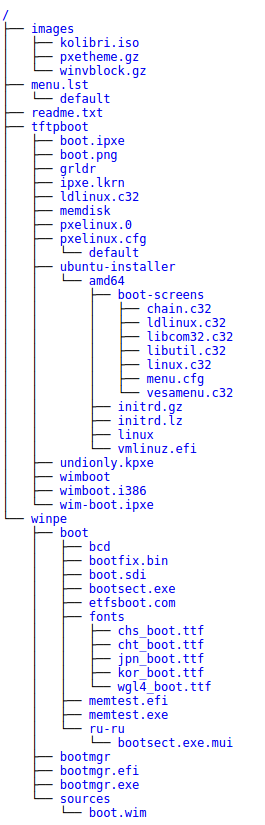
Некоторых файлов, например kolibri.iso (образ Kolibri OS) в архиве не будет, т.к. их можно без труда найти и скачать в интернете, также в архиве не будет содержимого папки winpe (т.к. все эти файлы есть на любом установочном диске с Windows и включать их в состав архива я не вижу смысла). А вот на остальных мы остановимся подробнее.
pxelinux.0 — это основной загрузчик, на который направляются DHCP сервером все клиенты сетевой загрузки, он входит в состав пакета syslinux. Все что касается данного загрузчика, а также используемых им библиотек (*.c32) можно взять в следующих пакетах:
Для чего они? После загрузки PXELinux на устройство начинается поиск дополнительных файлов и библиотек, т.е. устройство пытается подключиться к TFTP серверу, указанному в опциях отдаваемых DHCP сервером и запросить у него, например, файл ldlinux.c32, так вот TFTP сервер должен знать о реальном местоположении файла, чтобы отдать его, например в нашем случае он лежит в disk1/tftpboot/ldlinux.c32. Честно говоря я не экспериментировал, можно ли задать соответствие не отдельным файлам, а папкам или файлам по маскам, поэтому на всякий случай сделал правила для всех файлов на TFTP сервере. После того как мы прописали правила необходимо настроить наш DHCP сервер.
На этом приготовления к первому запуску закончены. Можно брать любой ПК и пробовать загрузиться по сети. Для меня наиболее простым решением было создание отдельной виртуальной машины в VirtualBox и настройка ее на загрузку по сети. В результате, если все сделано правильно, вы увидите вот такую вот симпатичную менюшку PXELinux:
650 Mb и отдавать их по TFTP устройствам — превращается в настоящую муку. Т.е. грузится — да, но оЧЧень медленно. Первая мысль которая приходит в голову — а что если в качестве средства доставки тяжеловесного контента использовать не TFTP, а HTTP или NFS? И да, действительно, такая возможность есть.
Посмотрите как реализована в конфигурации (menu.cfg) загрузка того же Ubuntu LiveCD:
Здесь ядро vmlinuz.efi и рамдиск initrd.lz у нас грузятся по TFTP, а вот содержимое rootfs уже берется с NFS ресурса (благо Ubuntu так умеет). Порядок создания папки ubuntu16.04_live_amd64 на NFS ресурсе описан тут.
Ну или если вкратце, то я создал отдельную папку на WDMyCloud EX2, разрешил доступ к ней по NFS:
/nfs и просто скопировал необходимые файлы с LiveCD с Ubuntu в нее:
В результате содержимое папки ubuntu16.04_live_amd64 у нас полностью идентично корню LiveCD с Ubuntu:
Просто? Просто. Теперь пробуем загрузиться по PXE выбрав в меню LiveCD:
Ну и последнее о чем хотелось бы рассказать — это о загрузке *.wim образов WinPE через PXE. Для этого в моем примере используется именно iPXE и wimboot. Пример конфигурации вы можете увидеть в menu.cfg от PXELinux в пункте меню «Load iPXE [wim-boot.ipxe]». Фактически там грузится ipxe.lkrn, который читает файл конфига wim-boot.ipxe. Просто размещаете файлы wimboot, bootmgr, bcd, boot.sdi и boot.wim вашего WinPE дистрибутива где-либо в сети (на HTTP, NFS ресурсах) и все замечательно загружается. Примеры опять же, смотрите в wim-boot.ipxe.
p.s. Чуть не забыл 😉 Архив pxe-mikrotik-disk1.rar со всеми необходимыми загрузчиками и примерами конфигураций (пароль на архив стандартный — decker.su). Также буду рад любым вашим мнениям и отзывам в комментариях. Если у вас уже есть свои конфигурации для PXE загрузки распространенных LiveCD дистрибутивов, например, DrWeb Live CD, Kaspersky Rescue Disc и др. популярных инструментов — делитесь ими в комментариях. Также, если у кого-то есть опыт (или ссылки на соответствующие статьи) о настройке бездисковых RDP клиентов, например на базе Thinstation — это тоже приветствуется.
Как вы уже поняли, я далеко не гуру в Linux’е и по-сути как работает PXE я узнал только вчера. Поэтому в архиве по факту используется несколько загрузчиков: PXELinus (SysLinux) как основной, а из него уже можно загрузить iPXE или Grub4DOS, хотя по факту, в реальной жизни достаточно использовать что-то одно. Все это оставлено просто в качестве примера, чтобы было наглядно понятно как работать и с тем, и с другим, и с третьим. Так что, как говорится, «ногами не пинать», а ценные комментарии всегда приветствуются.
Realtek pxe b04 d00 что это
Прошивка загрузчика PXE для сетевых плат RTL8139 в БИОС материнской платы
Лирическое отступление — вообще, рекомендую делать бэкап BIOS, и по возможности (когда микруха на матери съёмная и есть другая флэшка такого же или большего размера), загрузившись и сделав копию БИОСа, наживую выдернуть старую и воткнуть новую. Для удобства выдёргивания-втыкания, микросхемы выдёргивается на выключенной маме, обматывается толстыми нитками, или проволочками (в изоляции!), из них же делается ручка, чтоб удобней дёргать, затем втыкаются. Очень удобно — за проволочки вытащил, вставил другую, также обмотанную. После чего в неё зашивается тока что сделанная копия, проверяете, перезагрузившись, и если всё пучком — с ней и работайте, отложив родную микруху в сторонку — малоли, загубите (мне, правда, ни одной не удалось загубить, — но я это делаю не первый раз. ).
Делаем копию оригинального BIOS:
Второе лирическое отступление — несколько раз столкнулся с битыми микрухами — не шьются, или шьются но проверку не проходят. С такими лучше не работать, для проверки, зашиваем обратно родной БИОС и смотрим — как оно прошло (Это, если не перетыкаете микросхемы. Если перетыкаете — подберите нормальную). Если хорошо — то хорошо, если плохо — возможны варианты — чаще всего — просто плохой контакт — надо выдернуть и воткнуть микросхему на место. Другой вариант — мне попался второй пень с 512k флэшкой — и забита почти под завязку. Другой такой у меня не было, дёрганье туда-сюда не помогло. Подумавши — сообразил — битые блоки были в конце флэшки, туда и шился файл загрузчика. Надо его зашить ближе к началу — и всё будет пучком. Для этого — выкинул пару файликов, которые показались ненужными (вот тут и нужны бэкапы и соображаловка — пояснений оччень мало. ) — по названию были опознаны звук, логотипы, и ещё какая-то мелочёвка (разумеется, не надо выкидывать вещщи со строчкой vga в названии, если на маме встроенное видео — и т.п.). После чего был добавлен загрузчик и всё с криками флэшера о непрохождении проверки зашито на место. Работает. Тока звука больше никогда не будет :)))
Продолжим. Делаем ещё одну копию, с которой и будем работать — оригинал нехай лежит — на всякий случай: